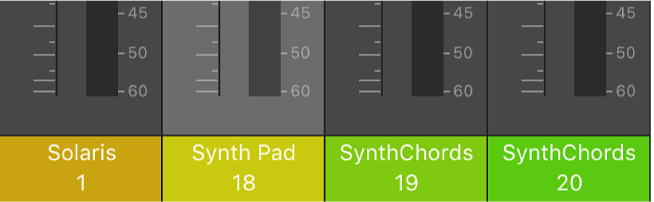Gambaran keseluruhan Pencampur Logic Remote pada iPad
Dalam Logic Remote, anda boleh mengawal beberapa fungsi pencampuran asas Logic Pro secara jauh. Beberapa kawalan Pencampur sentiasa kelihatan, manakala kawalan lain tersedia hanya apabila anda menukar paparan Pencampur.
Setiap jaluran saluran mempunyai kawalan yang anda boleh gunakan untuk:
Anda boleh menavigasi antara jaluran saluran menggunakan jalur meter paras yang terletak di bawah bar kawalan.
Buka Pencampur
Dalam Logic Remote, ketik butang Paparan
 dalam bar kawalan, kemudian ketik Pencampur.
dalam bar kawalan, kemudian ketik Pencampur.
Tukar paparan Pencampur
Dalam Logic Remote, lakukan salah satu daripada yang berikut:
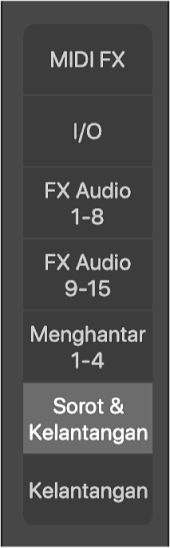
Untuk melihat pemudar Kelantangan: Ketik Kelantangan.
Untuk melihat kawalan Sorot: Ketik Sorot & Kelantangan.
Untuk melihat kawalan Paras Hantar 1 hingga 4: Ketik Menghantar 1-4.
Untuk melihat kawalan Paras Hantar 5 hingga 8: Ketik Menghantar 5-8.
Nota: Menghantar 5-8 hanya tersedia jika terdapat lebih daripada empat hantar pada sebarang trek.
Untuk melihat kesan Audio 1 hingga 8: Ketik Audio FX 1-8.
Untuk melihat kesan Audio 9 hingga 15: Ketik Audio FX 9-15.
Nota: Audio FX 9-15 hanya tersedia jika terdapat lebih daripada lapan kesan audio pada sebarang trek.
Untuk melihat kesan MIDI: Ketik MIDI FX.
Untuk melihat seting Input/Output: Ketik I/O.
Pilih jaluran saluran
Dalam Logic Remote, ketik bahagian bawah jaluran saluran di tempat nama dan nombor muncul.
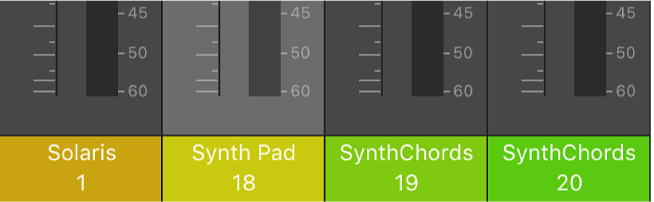
Pilih jaluran saluran sebelumnya atau seterusnya
Dalam Logic Remote, ketik anak panah kiri atau kanan dalam paparan bar kawalan untuk memilih jaluran saluran sebelumnya atau seterusnya.
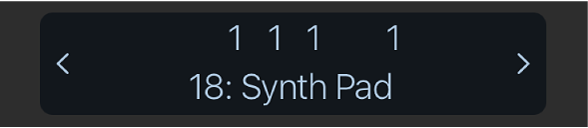
Sentuh dan tahan anak panah kiri atau kanan dalam paparan bar kawalan untuk berkitar dengan pantas menerusi jaluran saluran.
Pilih kumpulan jaluran saluran berlainan
Dalam Logic Remote, lakukan salah satu daripada yang berikut:
Ketik atau leret merentas, jalur meter paras, terletak di bawah bar kawalan.
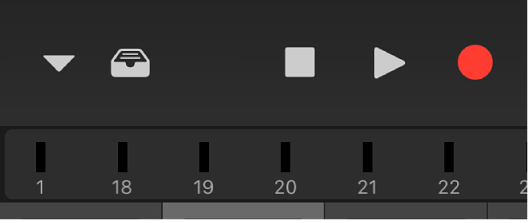
Leret kiri atau kanan sepanjang bahagian bawah jaluran saluran.